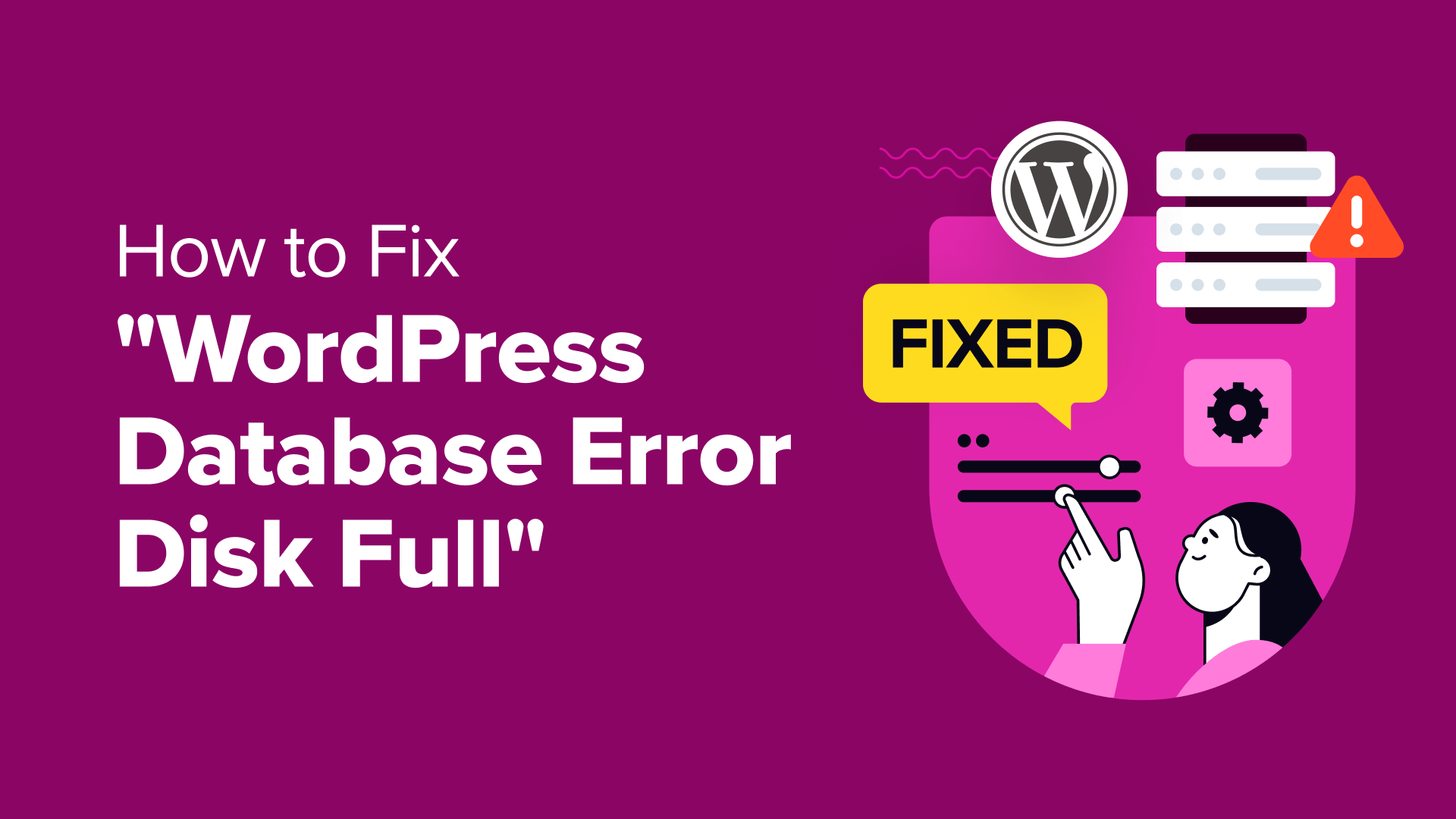Stai cercando di correggere l’errore “Errore database WordPress disco pieno”?
Il messaggio “Errore disco database WordPress pieno” viene visualizzato quando lo spazio di archiviazione del server di hosting web sta per esaurirsi. Ciò può causare problemi e rallentare il tuo sito.
In questo articolo, ti mostreremo come correggere facilmente l’errore “Errore database WordPress disco pieno”, passo dopo passo.
Quali sono le cause dell’errore “Errore database WordPress Disco pieno”?
WordPress utilizza un database per archiviare tutto il contenuto di un sito Web, inclusi post, pagine, immagini, informazioni sull’utente e altro ancora. Tuttavia, quando il database è pieno e necessita di più spazio di archiviazione, viene visualizzato il messaggio “Errore database WordPress Disco pieno”.
È un errore comune di WordPress ciò si verifica quando lo spazio di archiviazione raggiunge il limite e il database non può più eseguire le sue funzioni abituali, come la creazione di nuove voci o l’aggiornamento di quelle esistenti.
Una volta che ciò accade, potresti non essere in grado di pubblicare contenuti sul tuo Blog WordPress. Inoltre, gli utenti non saranno in grado di accedere e le immagini o altri file multimediali potrebbero non essere visualizzati correttamente sulla prima pagina del sito web.
Inoltre, l’errore può aumentare il tempo di caricamento della pagina, determinando un’esperienza utente insoddisfacente.
Detto questo, ecco alcuni suggerimenti che possono aiutarti a correggere l’errore “errore database disco pieno” in WordPress.
1. Aggiorna il tuo piano di hosting
Il motivo più comune per l’errore “Errore database WordPress disco pieno” è lo spazio limitato sul tuo piano di hosting.
web hosting è dove il tuo sito web risiede online e ogni piano di hosting include una quantità specifica di spazio di archiviazione. Questo spazio di archiviazione viene riempito dal database WordPress (post, pagine, commenti) e da altri file del sito Web (media, plug-in, temi).
Ad esempio, potresti aver acquistato a Hosting WordPress economico piano che offre solo 10 GB di spazio di archiviazione per la tua piccola impresa.
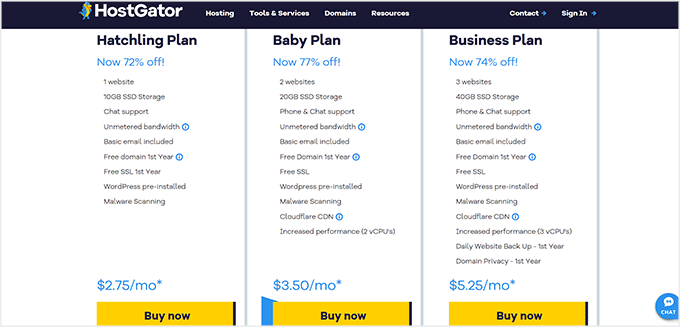
Tuttavia, man mano che il tuo sito cresce, avrai bisogno di più spazio e potresti ricevere il messaggio “Errore disco database WordPress pieno”.
In tal caso, puoi risolvere facilmente il problema passando a un piano di hosting migliore o passando a un’altra società di hosting.
Ti consigliamo di optare per Hostinger, che offre spazio di archiviazione SSD da 100 GB per soli $ 2,69 al mese, insieme a un certificato SSL gratuito, aggiornamenti automatici, backup settimanali e altro ancora. Puoi anche passare a piani superiori per avere ancora più spazio di archiviazione.
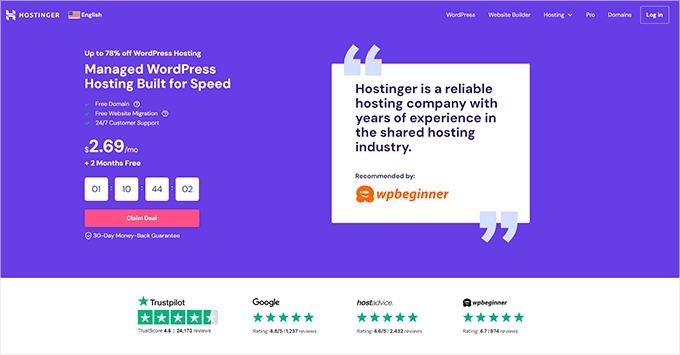
Hostinger offre anche un enorme sconto ai lettori di WPBeginner, insieme a un nome di dominio gratuito.
Per ottenere lo sconto, basta fare clic sul pulsante qui sotto.
Una volta aggiornato il tuo piano di hosting, puoi visitare nuovamente il tuo sito web per vedere se l’errore “Errore database WordPress disco pieno” è stato corretto.
2. Rimuovere i file non necessari nel database
Se l’aggiornamento non risolve l’errore, puoi provare a rimuovere i file non necessari nel database, come vecchi backup, e-mail di spamregistri o programmi di installazione che non ti servono più.
Se sei un principiante assoluto, puoi ottimizzare il tuo database utilizzando un plugin come Ottimizzazione WP. Questo popolare plugin ti consente di eliminare dati indesiderati come revisioni di post, commenti spam, spazzatura, opzioni temporanee e metadati orfani direttamente dalla dashboard di WordPress.
Dopo l’attivazione del plugin, visitare il WP-Optimize » Database pagina, dove vedrai un elenco di operazioni che il plugin eseguirà sul tuo database.
Puoi esaminarli attentamente e deselezionare qualsiasi elemento che non desideri eliminare al momento.
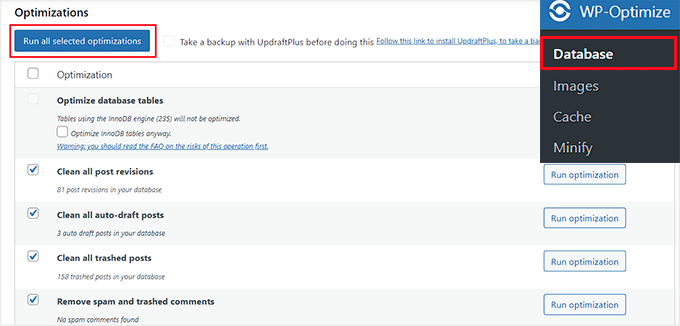
Successivamente, fai clic sul pulsante “Esegui su tutti gli elementi selezionati” per rimuovere facilmente i file non necessari.
Per ulteriori informazioni, consultare il nostro tutorial su come ottimizzare il tuo database WordPress con un clic.
In alternativa, è possibile rimuovere manualmente i file del database. Per fare ciò, dovrai visitare la dashboard del tuo account di hosting. Per questo tutorial utilizzeremo Bluehostma la dashboard potrebbe apparire leggermente diversa a seconda dell’hosting utilizzato.
Dopo aver aperto la dashboard di Bluehost, passa alla scheda “Avanzate” in alto. Scorri verso il basso e fai clic sul pulsante “Gestisci” accanto all’opzione “PHPMyAdmin”.
Nota: Tieni presente di creare un file backup per il tuo database prima di apportare qualsiasi modifica.
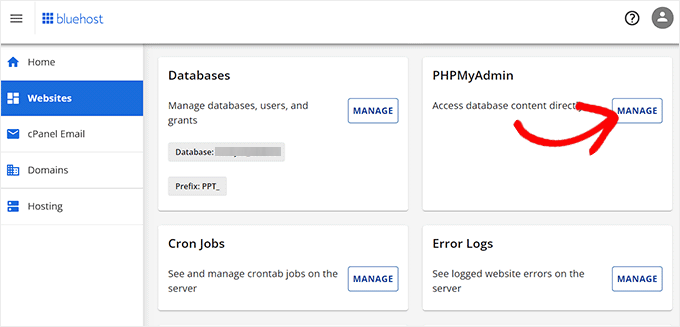
Questo aprirà phpMyAdmin in una nuova schermata, dove dovrai passare alla scheda “Database” dall’alto.
Ora individua il nome del tuo database e fai clic su di esso per aprire i file.
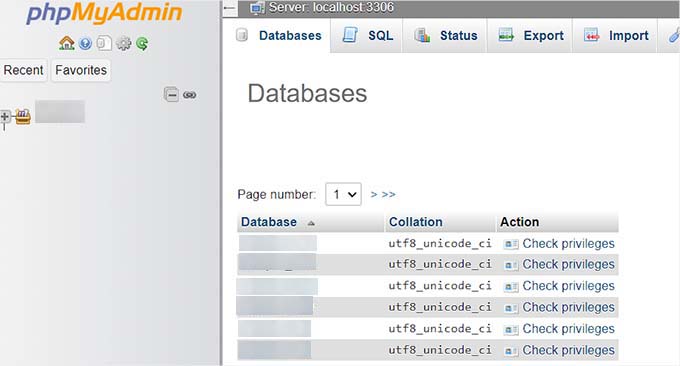
Se non conosci il nome del tuo database, puoi tornare alla dashboard di Bluehost e scorrere verso il basso fino alla sezione “Database”.
Qui sarai in grado di vedere il nome del tuo database.
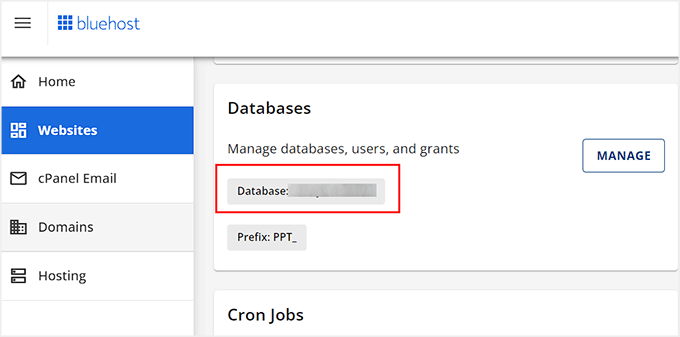
Dopo aver fatto clic sul tuo database, phpMyAdmin mostrerà un elenco di tutte le cartelle archiviate sul tuo sito web.
Da qui, fai clic su qualsiasi cartella di tua scelta per visualizzarne il contenuto.
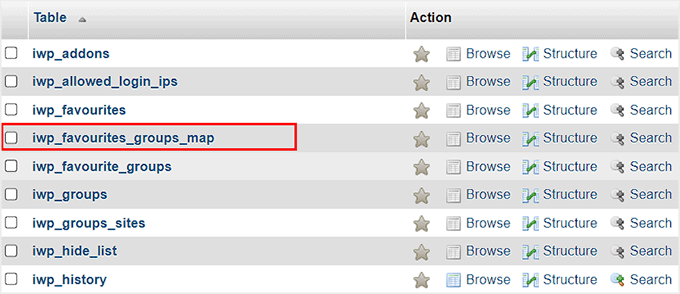
Sullo schermo si aprirà ora un elenco di file archiviati in quella cartella.
Da qui puoi fare clic sul collegamento “Elimina” per i file che ritieni non necessari e che occupano troppo spazio nel database.
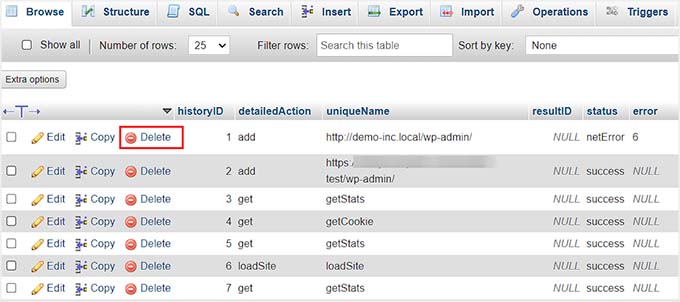
Ora ripeti questo processo finché non liberi spazio di archiviazione nel tuo database.
3. Elimina plugin e temi WordPress
L’eliminazione dei file di database non necessari dovrebbe correggere l’errore “Errore database WordPress disco pieno”. Tuttavia, per sicurezza, consigliamo anche di eliminare Plugin WordPress e temi che non utilizzi sul tuo sito web.
Per eliminare un plugin, visitare il Plugin »Plugin installati pagina dalla dashboard di WordPress. Qui, fai clic sul collegamento “Elimina” accanto ai plug-in che desideri rimuovere.
Per ulteriori informazioni, consultare la nostra guida per principianti su come disinstallare correttamente un plugin WordPress.
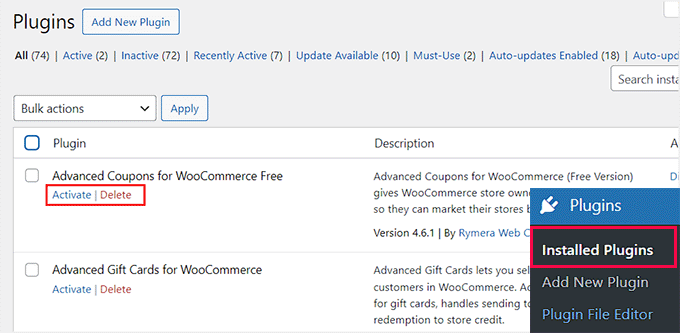
Dopodiché, vai al Aspetto » Temi pagina per rimuovere i temi che non stai attualmente utilizzando sul tuo sito web.
Ad esempio, puoi eliminare i temi WordPress predefiniti come Twenty Twenty. Per fare ciò, fai clic sul pulsante “Dettagli tema”.
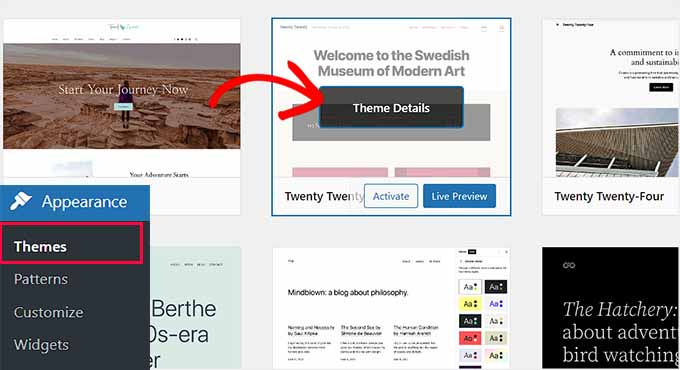
Una volta fatto ciò, si aprirà un messaggio in cui è necessario fare clic sul collegamento “Elimina”.
Per i dettagli, consulta il nostro tutorial su come eliminare un tema WordPress.
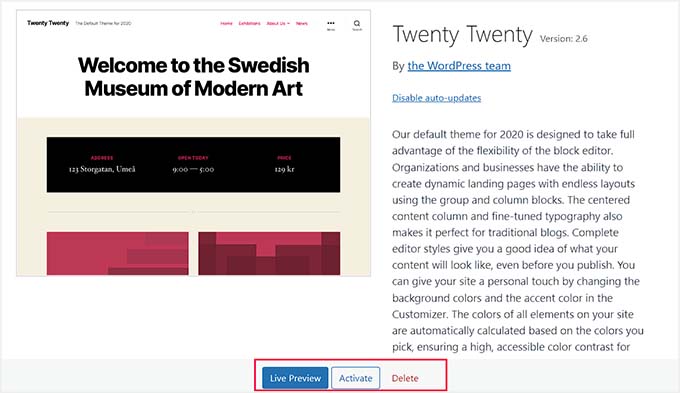
Consigliamo inoltre di eliminare file multimediali di grandi dimensioni. Dovresti ottimizzare tutte le immagini prima di aggiungerle al tuo sito web.
Ad esempio, puoi utilizzare i formati PNG e JPEG per salvare immagini e utilizzarle plugin di compressione per ridurre le dimensioni di un file multimediale.
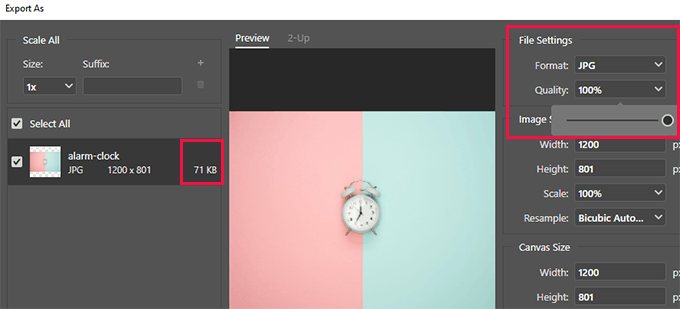
Per i dettagli, consulta la nostra guida passo passo su come ottimizzare le immagini in WordPress senza perdere la qualità del web.
Bonus: utilizza i servizi WPBeginner Pro per la manutenzione del sito
Ti senti sopraffatto quando provi a correggere gli errori di WordPress, a tenere il passo con gli aggiornamenti regolari e a svolgere altre attività di routine per mantenere il tuo sito web funzionante?
Potrebbe essere il momento di assumere professionisti per manutenzione regolare del sito. Questi professionisti manterranno aggiornati il core, i plugin e i temi di WordPress e correggeranno eventuali errori di WordPress che il tuo sito web potrebbe incontrare.
Ti consigliamo di utilizzare il nostro Servizi di manutenzione e supporto WPBeginner.
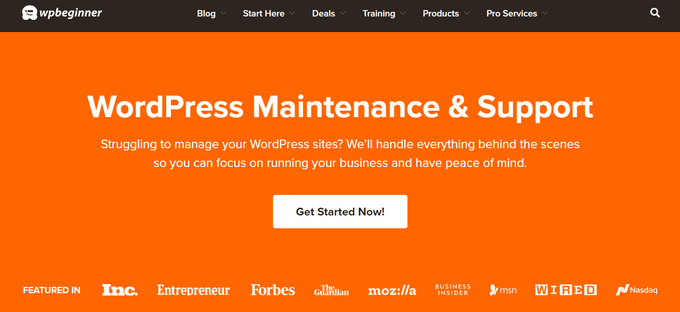
Il nostro team ha oltre 16 anni di esperienza nella gestione di siti Web e fornisce supporto WordPress prioritario 24 ore su 24, 7 giorni su 7, monitoraggio dei tempi di attività e rimozione completa del malware.
È la scelta ideale per le piccole imprese perché offriamo prezzi convenienti.
Inoltre, il nostro team può migliorare la velocità del tuo sito e SEO, ripara un sito compromesso e ricostruisci completamente il tuo sito WordPress esistente secondo i tuoi gusti.
Per maggiori dettagli, consulta tutti i nostri Servizi professionali WPBeginner.
Ci auguriamo che questo articolo ti abbia aiutato a imparare come correggere facilmente l’errore “Errore database WordPress disco pieno”. Potresti anche voler vedere la nostra guida per principianti su come prevenire gli attacchi SQL injection in WordPress e le nostre migliori scelte per i migliori plugin per database WordPress.
Se ti è piaciuto questo articolo, iscriviti al nostro Canale Youtube per i tutorial video di WordPress. Puoi trovarci anche su Twitter E Facebook.